Você está preocupado com o processo do HP System Event Utility no Gerenciador de Tarefas? Talvez esteja consumindo uma pilha de recursos do sistema ou atrapalhando outro programa que você precisa executar. Não se preocupe, responderemos a todas as suas perguntas abaixo.
Neste artigo, explicaremos exatamente o que é o HP System Event Utility, o que ele faz e como desativá-lo ou atualizá-lo dependendo de suas necessidades.
O que é o utilitário de eventos do sistema HP?
HP System Event Utility é um software que vem pré-instalado em Notebooks Hewlett-Packard (HP) e em PCs. O objetivo do processo do HP System Event Utility é ativar teclas de função especiais e teclas de atalho em sistemas operacionais suportados.
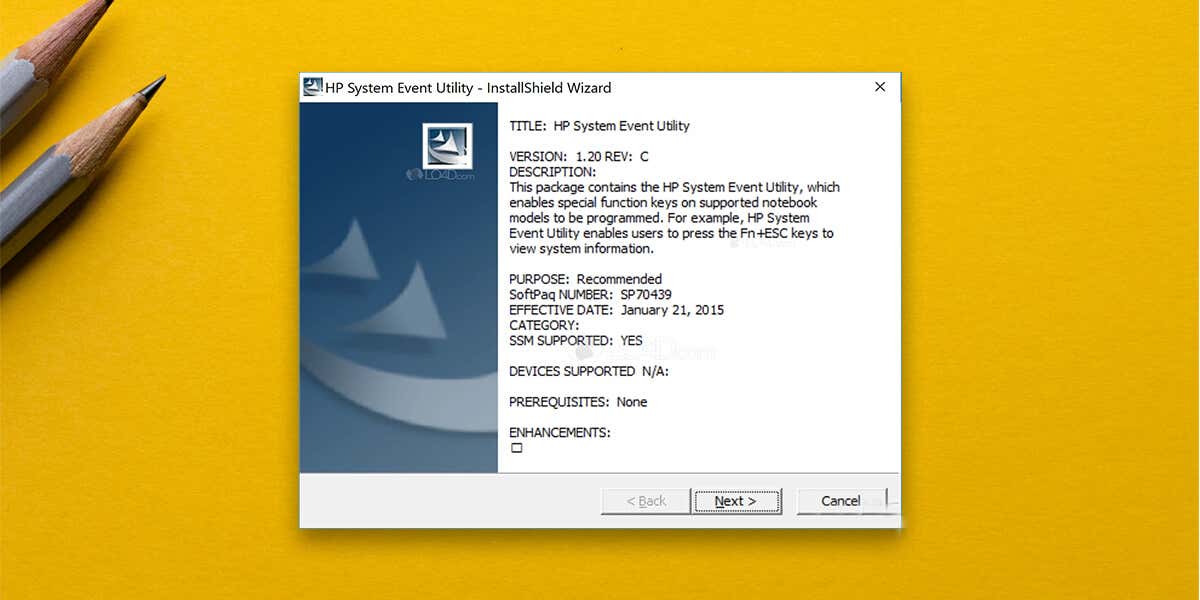
O HP System Event Utility funciona junto com o driver de suporte HP Hotkey para garantir que seu PC reconheça pressionamentos de teclas específicos. Isso significa que ele precisa ser executado em segundo plano e deve usar uma pequena quantidade de recursos do sistema para fazer isso.
O HP System Event Utility é malware?
Se o programa HP System Event Utility estiver causando alto uso da CPU, é recomendável verificar se há malware no seu dispositivo. Alguns malwares e vírus são projetados para imitar processos legítimos (como o HP System Event Utility), então você pode ter malware e nem saber disso.
No entanto, o HP System Event Utility pode estar causando uso excessivo de recursos por outro motivo. Por exemplo, seus arquivos podem ter sido corrompidos ou pode haver uma falha temporária causando mau funcionamento.
Se você escanear seu PC com software antivírus e ele estiver limpo, recomendamos que você verifique se está usando a versão mais recente do HP System Event Utility. Explicaremos como fazer isso abaixo.
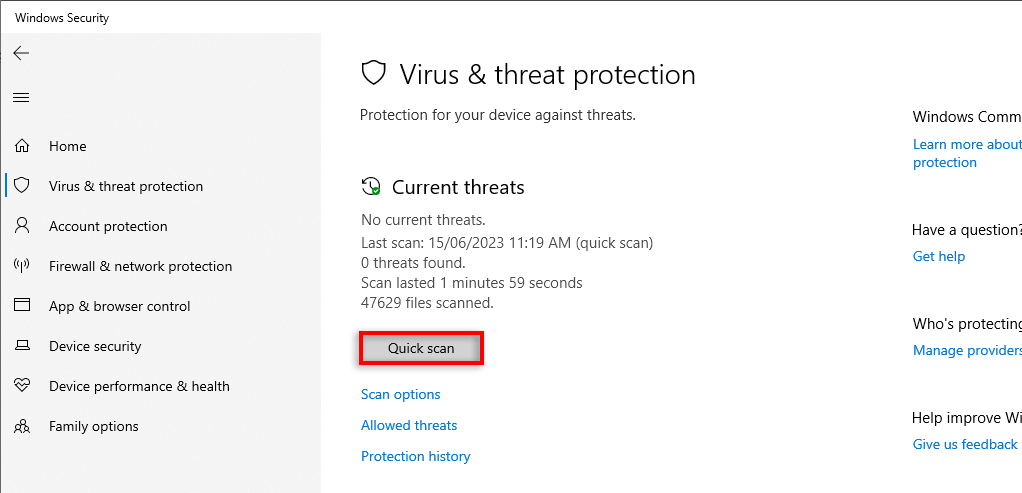
É seguro remover o HP System Event Utility?
Desativar ou remover o HP System Event Utility pode fazer com que muitas funções parem de funcionar. Se você desativá-lo, atalhos de teclado personalizados, teclas de função especiais e outros eventos cruciais do sistema não funcionarão mais como planejado. Por exemplo, talvez você não consiga ajustar o volume.
Por esse motivo, não recomendamos a remoção do HP System Event Utility, a menos que seja absolutamente necessário. Em vez disso, é melhor tentar atualizar (ou reinstalar) o HP System Event Utility para a versão mais recente. Isso deve remover bugs e melhorar sua compatibilidade.
Como atualizar o HP System Event Utility.
A HP recomenda que os usuários atualizem o software HP System Event Utility para a versão 1.4.33 ou superior. Para fazer isso:
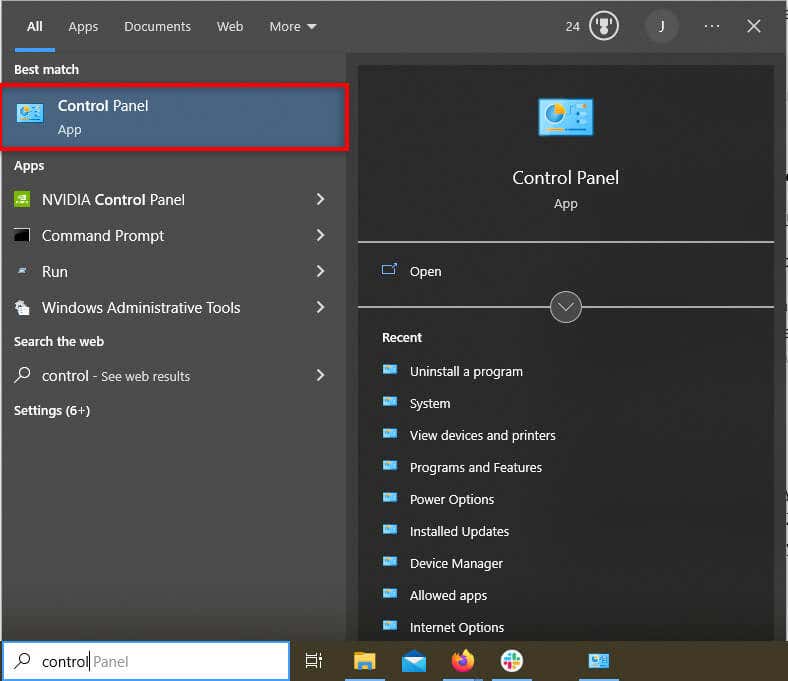
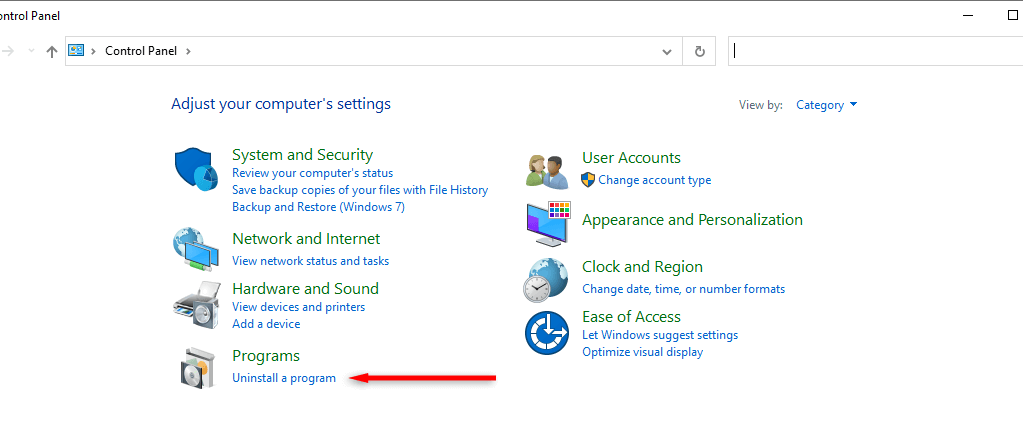
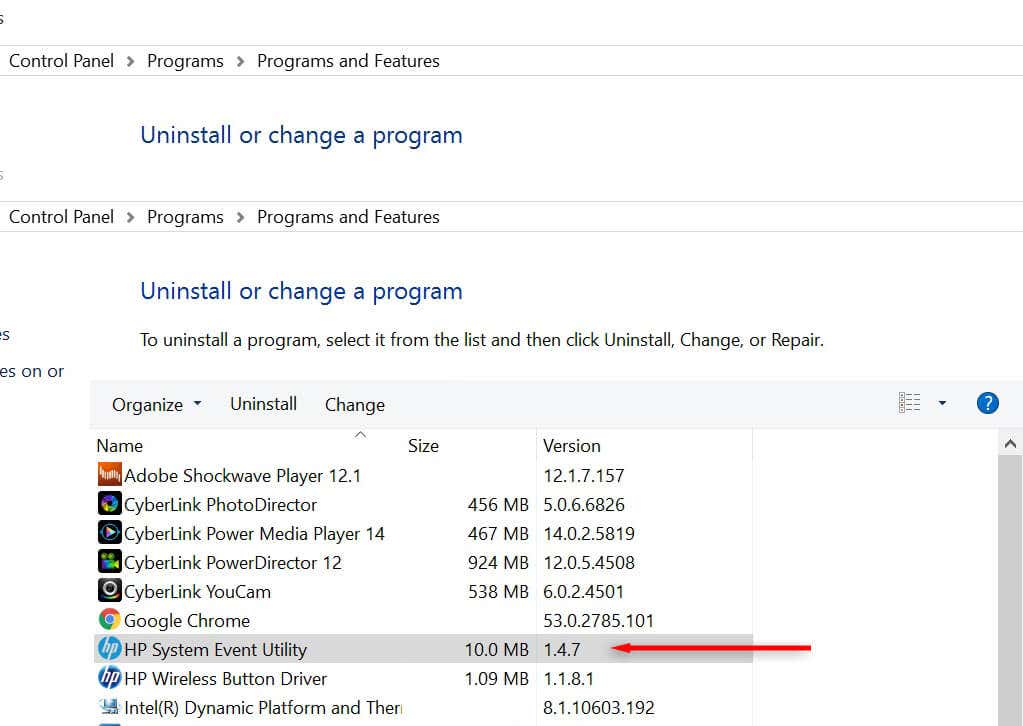
Como remover o utilitário de eventos do sistema HP
Se o HP System Event Utility for a versão mais recente, mas ainda estiver causando problemas no seu computador, tente removê-lo. Embora isso afete as funções do seu computador, pode ser melhor no longo prazo (ou pelo menos ajudá-lo a solucionar mais possíveis soluções).
Aqui estão algumas maneiras de remover o HP System Event Utility:
1. Desative o HP System Event Utility no Gerenciador de Tarefas
A primeira coisa a tentar é desativar temporariamente o HP System Event Utility e verificar se o problema desapareceu. Isso é especialmente útil quando o HP System Event Utility Host está impedindo o funcionamento de outro aplicativo (como programas de exame on-line).
Para desativar temporariamente o HP System Event Utility:
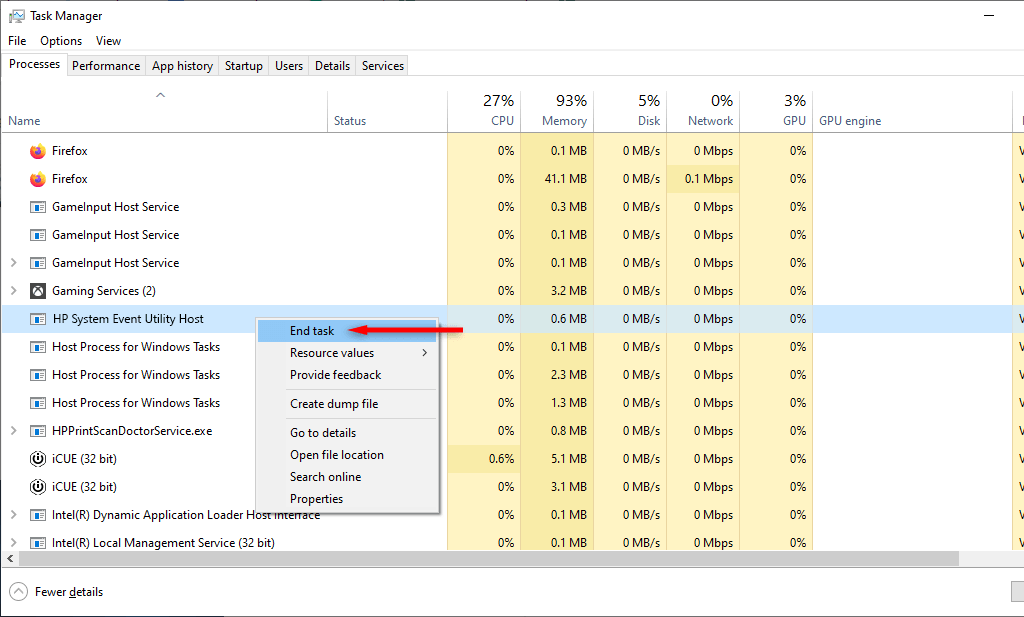
2. Desinstalar por meio de aplicativos e recursos
A maneira mais fácil de desinstalar o HP System Event Utility é através da lista de aplicativos do Windows:
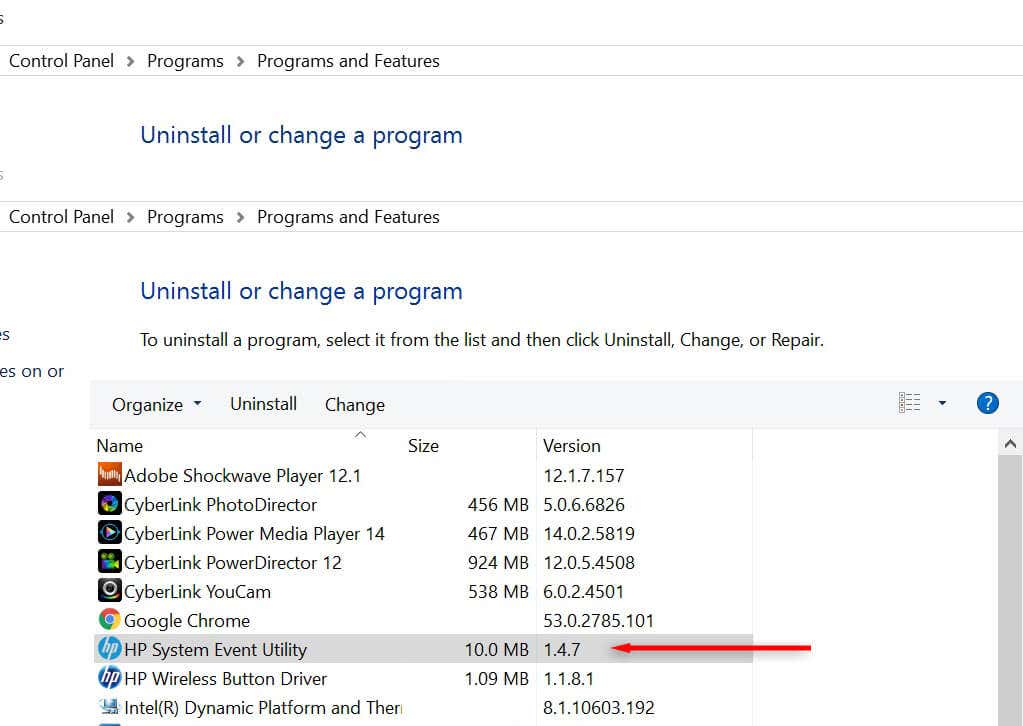
3. Desinstalar usando o desinstalador
Se você não conseguir desinstalar o HP System Event Utility usando o primeiro método, a HP lançou um arquivo executável que desinstala o programa para você. Para usá-lo:
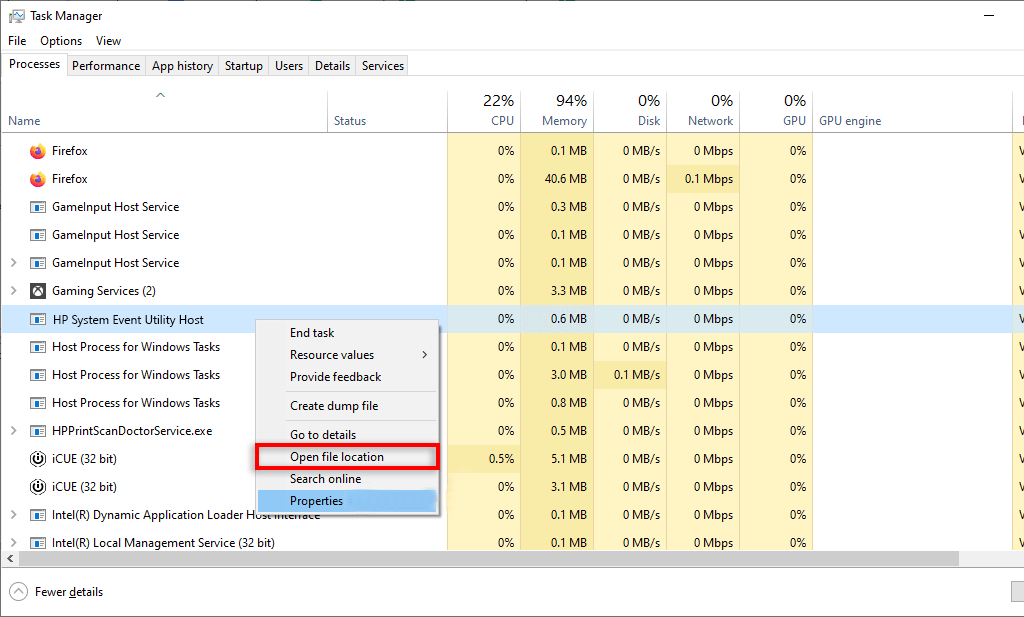
Entre em contato com o suporte HP
Ocasionalmente, usuários da Microsoft e da HP relatam que não conseguem desinstalar o HP System Event Utility devido a um erro aleatório. Se isso acontecer com você, entre em contato com o suporte HP em www.hp.com e explique o problema a eles. Esperançosamente, eles fornecerão uma solução que colocará seu PC em funcionamento novamente.
.